
Rada prijenosnog trustedinstaller prava na uređivanje element sistem je kako slijedi:
- Nađi koristeći "Explorer" stavku koju želite promijeniti, kliknite na njega na desnu tipku miša i odaberite "Properties".
- U ovom prozoru, idite na karticu "Sigurnost" i kliknite na "Advanced".
- će se pojaviti za podešavanje alata za kontrolu pristupa. U njoj, koristite dugme "Uredi".
- Ovdje u "Unesite imena odabranih objekata" ispisati sljedeće:
NT servis \ TrustedInstaller
Pobrinite se da podaci točni i kliknite na "Check imena".
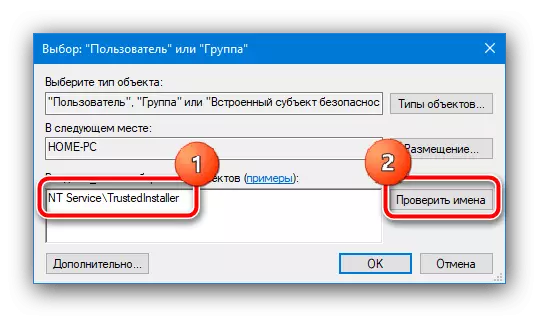
Nakon ove operacije, naziv mora biti promijenjen na TrustedInstaller - to znači da se sve radi ispravno, a možete kliknite na "OK".
- Nakon izvođenja ove operacije, vi ćete se vratiti na promjene vlasnika da kačite - sada će biti potreban sistem objekat za tu stavku.
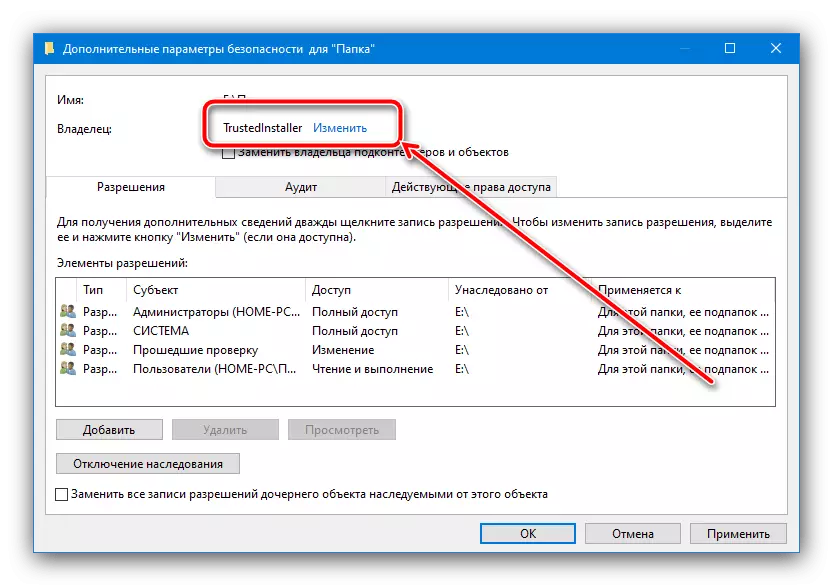
Za više pouzdanost, možete primijetiti opcije "Vratite vlasnik subspeteners ..." i "Zamijeni sve rekorde ...", a zatim kliknite na "Apply" i "OK" za čuvanje.





Dakle, vlasnik direktorija ili datoteke će biti zamijenjen.
Isto tako, ako je potrebno, naprotiv, promjene TrustedInstaller na drugi račun, dalje koristite uputstva.
Opširnije: Entry "Zahtjev TrustedInstaller" greška pri brisanju folder u Windows 10
